Forma Eficaz de Melhorar A Qualidade da Imagem no Photoshop em 2025
Não há nada mais frustrante do que descobrir que suas melhores ou mais memoráveis fotos estão pixeladas ou borradas. O pior é que a maioria das ferramentas de edição de fotos disponíveis online comprometem a qualidade da foto quando você tenta aprimorá-la ou aumentá-la.
É por isso que muitas pessoas usam o Photoshop para melhorar suas fotos favoritas. Se você é novo neste incrível programa, tudo o que precisa fazer é continuar lendo para aprender tudo sobre ele, incluindo seus prós e contras. Além disso, vamos apresentar uma alternativa perfeita ao Photoshop para melhorar suas fotos.
Parte 1: Posso Melhorar a Qualidade da Foto com o Photoshop?
A resposta é um grande SIM. O Adobe Photoshop é um favorito dos fãs quando se trata de transformar uma foto menor em uma imagem maior e de alta resolução sem perder a qualidade original. Ele utiliza tecnologia de ponta com IA para aumentar a resolução e limpar as bordas para melhorar os detalhes.
O resultado que você obtém não é de padrão de Hollywood ou magia de filmes, mas funciona bem graças aos seus recursos avançados como a Super Resolução. Essa ferramenta específica quadruplica o tamanho das suas fotos com apenas um clique, mantendo a qualidade visual.
No entanto, você precisa gastar um tempo considerável para se familiarizar com sua interface altamente profissional ao tentar melhorar a qualidade da imagem no Photoshop.
Parte 2: Como Melhorar a Qualidade da Imagem no Photoshop
O que faz o Adobe Photoshop se destacar é o fato de que ele oferece várias maneiras de melhorar a qualidade das fotos. Vamos apresentar três métodos diferentes para melhorar a qualidade da foto no Photoshop, para ajudá-lo a escolher o que mais atende às suas necessidades.
2.1 Maneiras Eficazes de Aumentar a Imagem no Photoshop
Agora, vamos apresentar 3 métodos eficazes para melhorar a resolução da imagem no Photoshop. Vamos lá.
1. Usando Super Resolução
Aqui está como aumentar a imagem no Photoshop:
Passo 01 Abrir sua imagem no Adobe Lightroom.
Passo 02 Clique em Foto > Melhorar e selecione Super Resolução nas ferramentas disponíveis.
Passo 03 Clique em Foto > Melhorar e selecione Super Resolução nas ferramentas disponíveis.
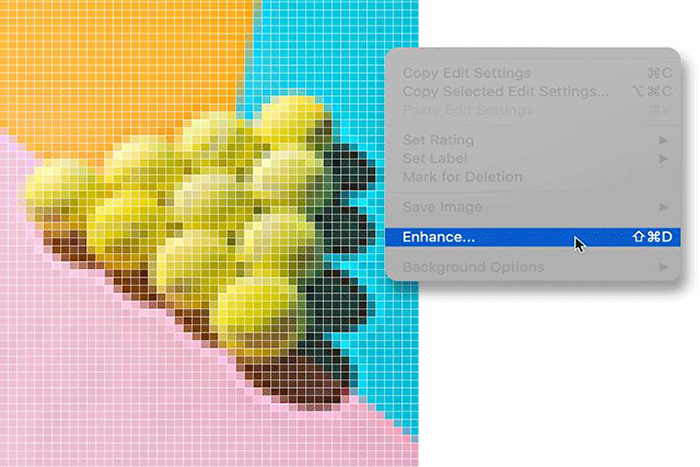
Passo 03 O programa vai automaticamente obter a melhor resolução para a sua imagem, além de dobrar o tamanho da imagem e quadruplicar a contagem de pixels. Antes de salvar o arquivo final, tente usar as funções de Nitidez, Redução de Ruído e Textura para ajustar ainda mais sua imagem. Você pode ajustar manualmente cada uma dessas ferramentas conforme necessário.
2. Melhorar a Imagem Manualmente
Se você quiser mais controle sobre a resolução e os pixels da sua foto, o Adobe Photoshop também tem uma solução para você. Aqui está como fazer isso:
Passo 01 Importe sua imagem no Adobe Photoshop e clique em Imagem > Tamanho da Imagem.
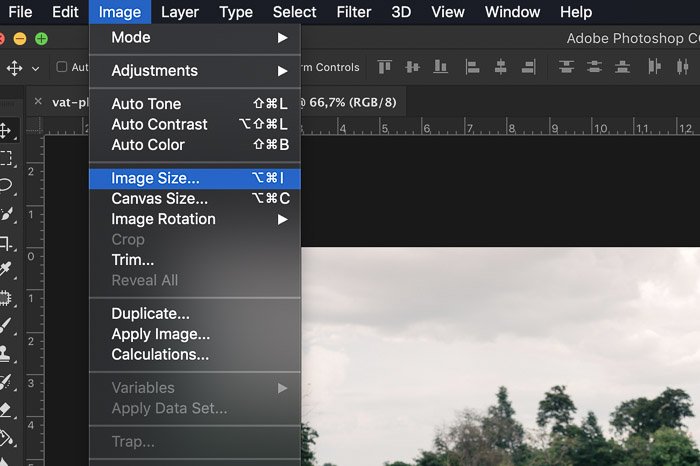
Passo 02 Uma caixa de diálogo será aberta, como mostrado na imagem. Aqui, insira os valores de Largura, Altura e Resolução.
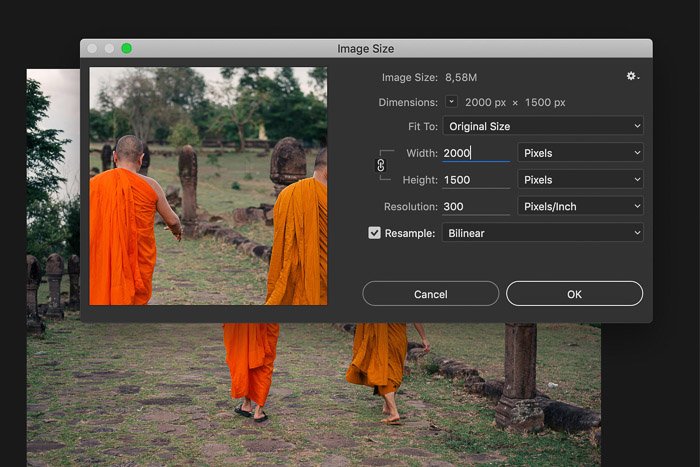
Passo 03 Então, selecione Reamostrar e escolha 'Bicúbica mais Suave' para obter os melhores resultados. Clique em Ok e salve seu trabalho.
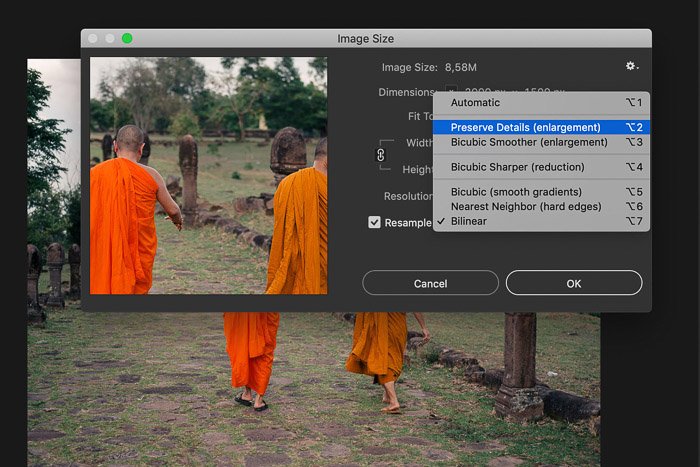
3. Afine Suas Imagens
Outro método simples para melhorar a qualidade da foto no Photoshop é afinar suas imagens. Este recurso aprimora ainda mais suas imagens e melhora os detalhes. Siga os passos abaixo para fazer isso:
Passo 01 Após ajustar a Resolução, clique em Filtro na barra superior e selecione Afinação.
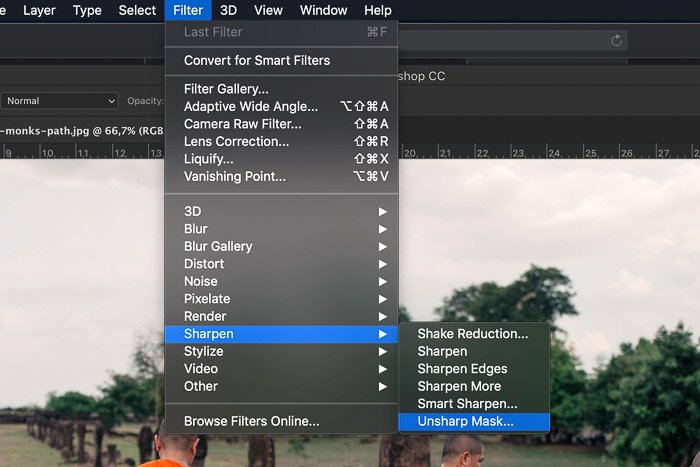
Passo 02 Agora, arraste manualmente o controle deslizante de Quantidade para 100% e ajuste o Raio para 1,0. Você também pode aplicar e verificar outros valores.

É assim que você pode obter fotografias dignas de moldura que merecem um lugar na sua parede.
2.2 Desvantagens do Photoshop para Melhorar Fotos
A melhoria de qualidade de imagem no Photoshop também tem seus próprios contratempos. Com base nas avaliações dos usuários e nossa pesquisa, aqui estão as desvantagens comuns de usar essa ferramenta:
- A interface é muito profissional
- Com preços a partir de $29,99/mês, é bastante caro
- Desacelera PCs de baixo desempenho
- Curva de aprendizado íngreme, muito difícil de dominar, mesmo para usuários semi-técnicos
- Usuários reclamam de atualizações incompletas ou versões beta
Por causa disso, o Adobe Photoshop não é considerado uma escolha ideal para aprimoramento básico de fotos. Você deve usar este programa apenas quando precisar de edição de fotos de nível profissional, além do aprimoramento de imagens. Para ajudá-lo, apresentaremos outro aprimorador de fotos altamente classificado na próxima seção.
Parte 3: Melhor Melhorador Automático de Fotos como Alternativa ao Photoshop
Quando se trata da melhor alternativa para melhorar a qualidade de fotos no Photoshop, o HitPaw FotorPea é a sua escolha ideal. Ao contrário do Photoshop, ele oferece um processo de um clique para melhorar até mesmo as fotos mais borradas ou danificadas.
O HitPaw tem orgulho de ser um melhorador automático de fotos completo. Os usuários não precisam passar por um procedimento técnico para aprimorar suas fotos. Em vez disso, o programa usa IA e algoritmos avançados para detectar os rostos originais e restaurar os pixels originais automaticamente. Seus poderosos modelos de IA transformam imagens de baixa resolução em um foco claro em HD em apenas segundos.
3.1 Características do HitPaw FotorPea
Aqui estão as principais características deste poderoso software que o tornam uma alternativa perfeita ao aprimorador de fotos do Photoshop.
- 1 Oferece 3 modelos de IA para aprimorar imagens de retrato, paisagens e mais.
- 2 Remove ruídos das imagens.
- 3 Oferece recurso de aprimoramento em lote.
- 4 Aumenta significativamente a resolução e qualidade da imagem.
3.2 Passos para Melhorar Fotos Usando HitPaw FotorPea
O HitPaw tem orgulho de oferecer um procedimento simples e intuitivo para aprimorar qualquer foto. O processo é tão direto que até uma avó de 80 anos não enfrentará problemas técnicos ao usá-lo.
Veja por si mesmo como usar este aprimorador de qualidade de imagem como o Photoshop:
Passo 01 Para começar, acesse o site do HitPaw e baixe o HitPaw FotorPea ou baixe diretamente pelo botão abaixo. Siga as instruções na tela para instalá-lo.
Passo 02 Agora, inicie o programa e clique em “Escolher Imagens” para importar a foto que deseja aprimorar.
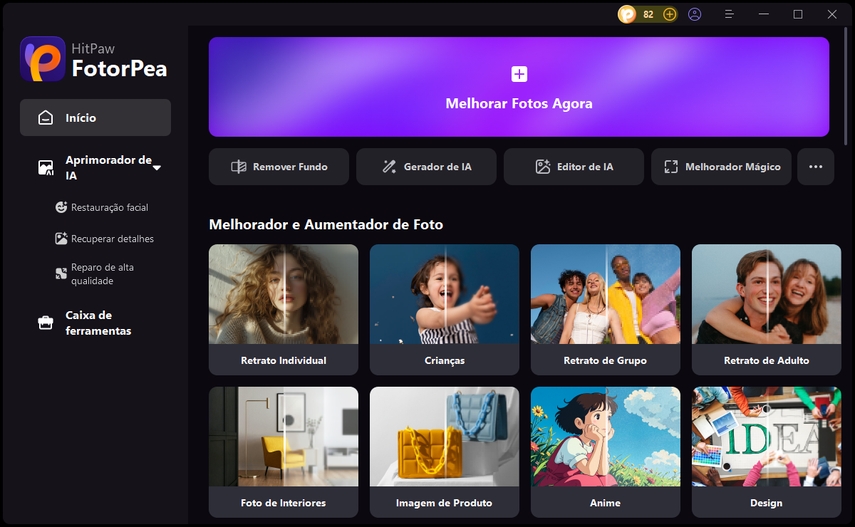
Passo 03 Com base no tipo de sua imagem, escolha um modelo de IA.
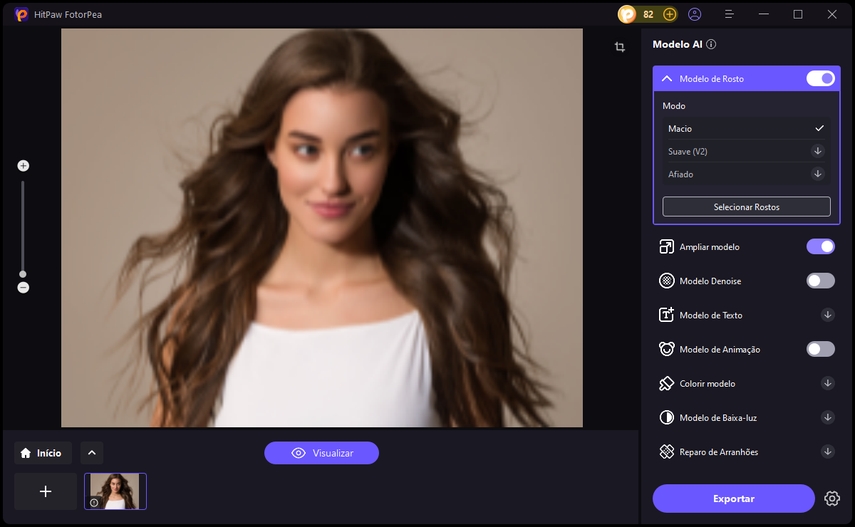
Passo 04 Clique em Visualizar e você pode ver o efeito após alguns segundos. Se estiver satisfeito com o resultado final, clique no botão Exportar para salvar.
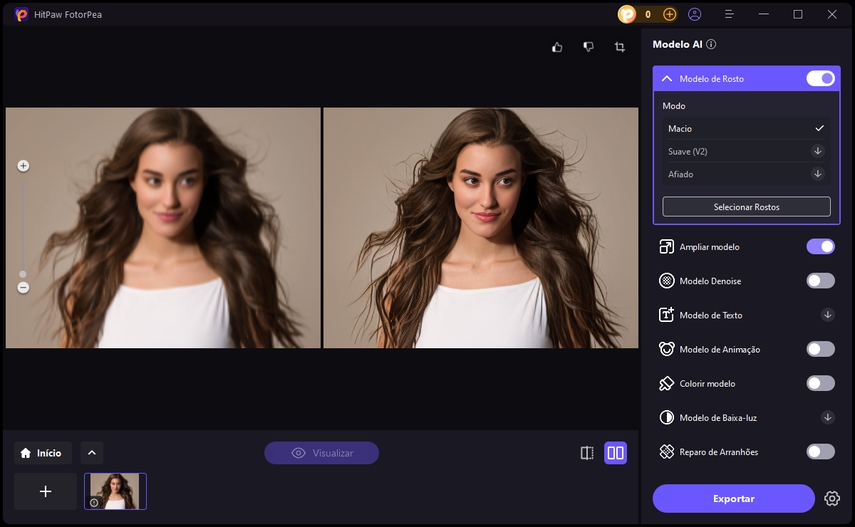
Conclusão
Após ler este artigo, você não enfrentará problemas sobre como aprimorar a imagem no Photoshop em 2021. Este software oferece várias maneiras de melhorar a qualidade da imagem, mas ao mesmo tempo, é bastante caro e difícil para usuários que não são tão técnicos.
Por isso, recomendamos que os usuários instalem o HitPaw FotorPea para aprimorar a resolução e a qualidade da imagem com apenas um clique. Comparado ao Adobe Photoshop, é mais acessível, fácil de usar e funciona perfeitamente, mesmo em PCs de baixo desempenho.






 HitPaw VikPea
HitPaw VikPea



Compartilhar este artigo:
Selecionar a classificação do produto:
Antônio García
Editor-em-Chefe
Trabalho como freelancer há mais de cinco anos. Sempre fico impressionado quando descubro coisas novas e os conhecimentos mais recentes. Acho que a vida não tem limites, mas eu não conheço limites.
Ver todos os ArtigosDeixar um Comentário
Criar sua avaliação sobre os artigos do HitPaw